苹果手机录屏功能是非常方便实用的,但很多用户在使用时却发现录制的视频没有声音,这给用户带来了一些困扰,尤其是在需要录制语音通话或者其他需要声音的场景下。苹果手机语音通话录屏怎么能录上声音呢?针对这个问题,我们可以通过一些简单的设置和操作来解决。接下来我们将一一介绍解决方法,帮助大家实现苹果手机录屏时录制声音的目标。
苹果手机录屏声音不录制怎么办
具体方法:
1.首先点击苹果手机上的白图标,进入快捷方式。点击【控制中心】。
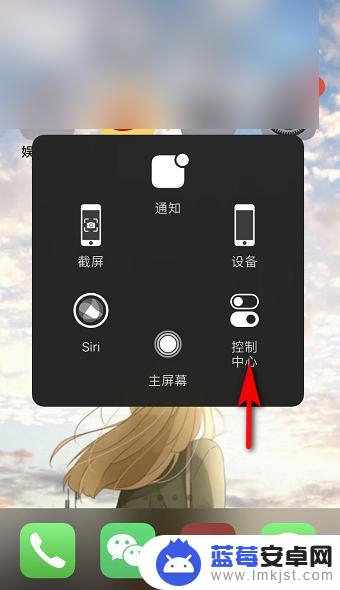
2.接着在控制中心点击底部的录屏按钮。
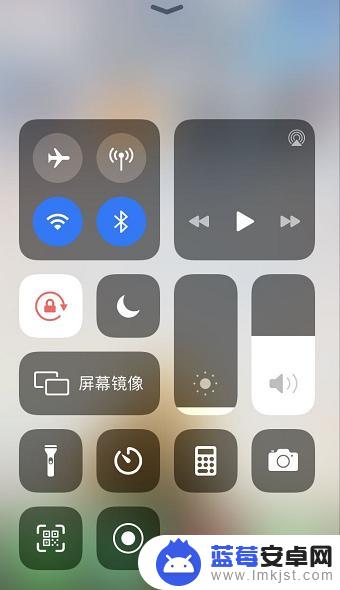
3.录屏按钮变成红色后开始录屏,长按该按钮。
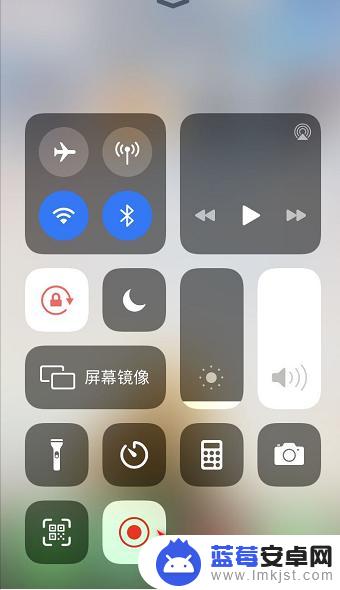
4.我们发现麦克风是关闭的,长按麦克风图标。
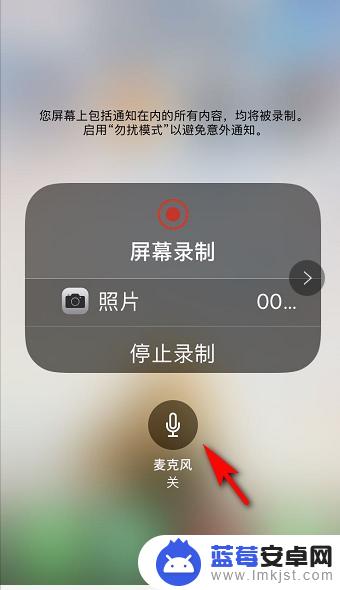
5.最后麦克风图标变红,麦克风打开即可。以后录屏就有声音了。
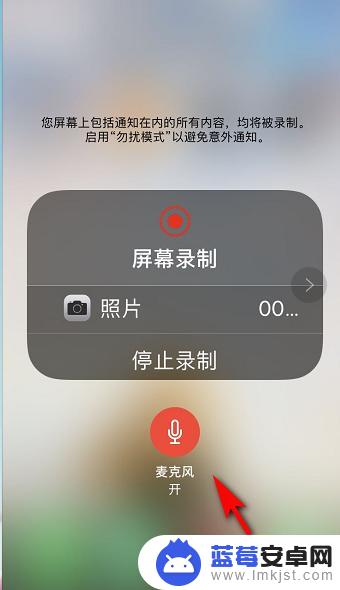
以上是关于如何在苹果手机上录制带有声音的屏幕的全部内容,如果有不明白的用户,可以按照小编的方法进行操作,希望能对大家有所帮助。












